Reklame
Lad os indse det, når du vågner op om morgenen, er djævelen i indbakken. Åbning af den er ikke altid en opskrift på produktivitet. Men hvad nu hvis du kunne bruge en e-mail-klient som Outlook og designe din dag i henhold til de bedste opgaver (og tids) styringsregler? TaskCracker til Outlook er en opgave til administration af opgave, der sømløst integreres med Microsofts e-mail-klient og forvandler det til et planlægningsværktøj.
Fra farvede Post-It-noter til skitse-penne, fordel af opgavehåndtering ved visuelle tegn. TaskCracker ($ 39,95) følger også den samme tilgang ved at nedbryde dine optrædener og slib på en farvet matrix. Så lad os vende vores to-dos til TaskCracker og bruge den til at vise os, hvordan visuel opgavehåndtering kan vise sig at være en enklere produktivitetsmetode.
Vi giver bort 10 eksemplarer af TaskCracker til Outlook. Læs videre og deltag i konkurrencen.
Skift den måde, du administrerer opgaver i Outlook
Outlook har sine egne opgaver og huskeliste-funktioner, der giver dig mulighed for at planlægge alle ventende aktiviteter med kalenderen. Outlook organiserer også din e-mail flere måder (f.eks. I mapper) og markerer dem efter vigtighed. På sin egen måde er det en kraftfuld produktivitetshjælpemulighed med muligheder, der hjælper dig med at komme ind i den vildige hver fremtidige aktivitet. Outlook's standardfunktion er tilstrækkelig, hvis du kan lide lineære lister. Men lineære lister har en, der fejler - de giver dig ikke et fugleperspektiv af din kalender.
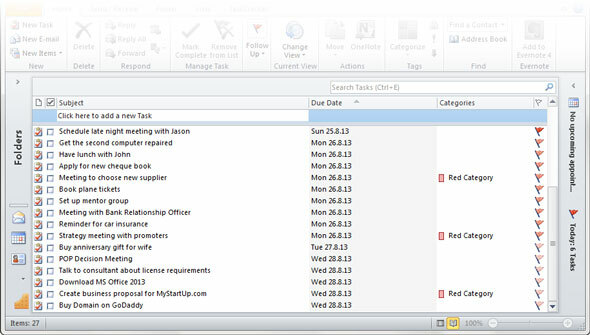
Som du kan se på skærmbilledet fra Outlook ovenfor, fortæller køen af ventende opgaver ikke meget på et øjeblik. En lineær opgaveliste adskiller heller ikke tydeligt opgaver på grundlag af tid og prioritet. TaskCracker angriber disse mangler med en visuel matrix, som vi kommer længere nede på.
En tilføjelse til Microsoft Outlook Task Management
TaskCracker installeres som en tilføjelse i den oprindelige grænseflade i Microsoft Outlook. Det understøttes i Microsoft Outlook 2003, 2007, 2010 og 2013. Det lille tilføjelsesprogram installeres på et blink. Start Outlook for at se TaskCracker som en ny fane i båndet og også som en knap i navigationsruden.
Klik på TaskCracker for at afsløre gitteret. Som du kan se på skærmbilledet nedenfor, kalder TaskCracker dette layout for Visuel presserende / vigtig matrix. Alle dine akkumulerede opgaver sorteres pænt efter deres relative betydning og forfaldsdatoer for færdiggørelse.
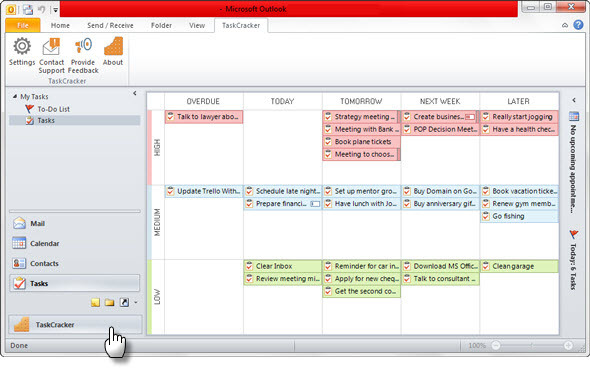
Du kan vende tilbage til standardvisningen i Outlook-opgaver og listen over gøremål ved at klikke på de respektive knapper i navigationsruden. Selvom jeg er temmelig sikker på, at du foretrækker den strukturerede visning af TaskCracker.
TaskCracker har absolut ingen indlæringskurve, da den erstatter sig selv i de skemaer, du har oprettet i Outlook. Det giver dig blot en mere visuel måde at organisere dine daglige, ugentlige og fremtidige planer på. Du kan oprette en ny opgave på den sædvanlige måde og indtaste detaljerne i dialogboksen Ny opgave. TaskCracker genkender prioritetsniveauet og hasterflaggene og tildeler dem logisk på matrixen. Fremgang (som procent) angives på hver opgave.
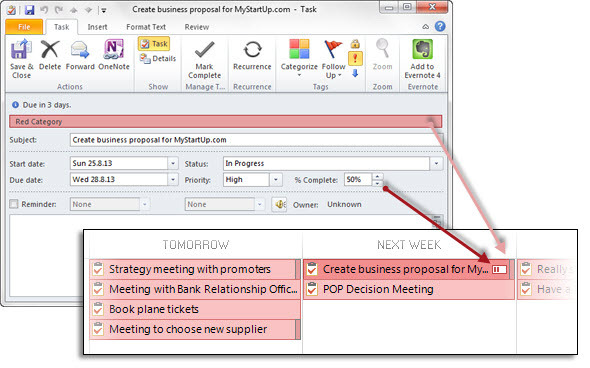
Eventuelle e-mails, der er markeret til opfølgning, tildeles også deres respektive steder på TaskCracker-matrixen. Så du kan håndtere både e-mail-opfølgninger og andre opgaver på samme sted. Hold markøren over kolonnehovederne for at se de nøjagtige dage.
Matrixen med hastighedskrav er farvekodet, hvilket hjælper dig med let at skelne mellem handlingerne. For at omarrangere prioriteten af opgaverne omkring matrixen kan du vælge en opgave individuelt eller tage dem i grupper og organisere dem med et træk og slip under andre tidsprioriterede hoveder. Brug Shift-tasten til at vælge sammenhængende opgaver, eller Ctrl-tasten til at vælge ikke-sammenhængende opgaver, før du trækker og slipper dem. Et muligt knæk er, at du ikke kan trække og slippe for at ændre prioriteten inden i cellen i matrixen. Jeg ville have elsket brugen af piletasterne her til hurtigt at omarrangere opgaver omkring kolonnerne.
Hvad der ville have taget minutter på en overvældende lang lineær liste, tager et par sekunder her. Et højreklik på en hvilken som helst opgave giver et par standardindstillinger, som du kan se nedenfor i skærmbilledet:
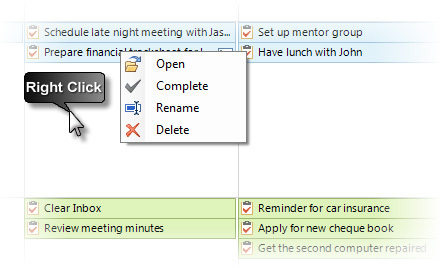
Du kan også gå ind på Indstillinger og aktiver et par muligheder for at gøre det visuelle display mere detaljeret:
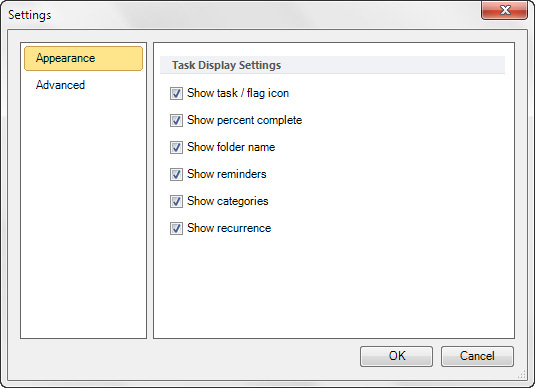
Som du kan se i det næste skærmbillede, har jeg konfigureret opgaverne til at vise mig mappenavne, påmindelser og gentagelse fra Indstillingerne.
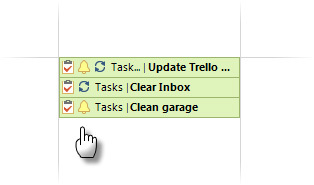
De klare fordele ved Visual Task Management
TaskCracker er en enkel tilføjelse. Det gør ikke noget dramatisk anderledes. Men med en simpel introduktion af matrixen haster / betydning tapper den den bedste visdom tidsstyringspraksis som Eisenhowers matrix, Getting Things Done og Stephen Covey Time Ledelse. Da den integrerer e-mail-handlingselementer i arbejdsgangen, hjælper TaskCracker dig med at genvinde din indbakke og nå tilstanden - Inbox Zero. Så du har tre klare fordele:
- Det øger din effektivitet ved at gøre tidsstyringsprocessen mere synlig.
- Det hjælper dig med at balance mellem hastende og vigtige opgaver. Presserende opgaver er ikke altid vigtige, mens vigtige opgaver muligvis ikke haster.
- Det tydeliggør dine mål og hjælper dig med at forbedre kommunikation og informationsdeling.
Prøve TaskCracker til Outlook. Hvis du er en visuel person, er vi sikre på, at du vil kunne lide dens effektivitet, som den pakker med enkelhed.
Hvordan vinder jeg en kopi af TaskCracker?
Du kan indtaste ved at indsende dit navn og din e-mail-adresse. Du modtager en post blot ved at gøre det.
Derefter får du også tilbud om forskellige metoder til at optjene yderligere poster. De spænder fra at dele et link til denne gave på sociale netværk; at kommentere eller besøge en bestemt side. Jo mere du deltager, jo større er dine chancer for at vinde! Du vil modtage yderligere 5 poster i giveawayen for enhver vellykket henvisning via dine delte links.
Denne gave begynder nu og slutter Fredag den 13. september. Vinderne vælges tilfældigt og informeres via e-mail.
Vinderne
- Ciprian Hriscu
- Ryan Campbell
- Daniel Gosk
- Scott Macmillan
- Amar Rjoub
- Kim Burnett
- Tarek Ramadan
- Baldo Sanfilippo
- Cora Rogers
- Scott Hunt
Tillykke! Hvis du blev valgt som vinder, ville du have modtaget din licens via e-mail fra [email protected]. Hvis du har brug for hjælp, skal du kontakte Jackson Chung inden 13. oktober. Forespørgsler efter denne dato vil ikke blive underholdt.
Indsend dine apps og software, der skal gennemgås. Kontakt Jackson Chung for yderligere detaljer.
Saikat Basu er viceaditor for Internet, Windows og produktivitet. Efter at have fjernet smagen fra en MBA og en ti år lang marketingkarriere, brænder han nu for at hjælpe andre med at forbedre deres historiefortællingsevner. Han kigger efter den manglende Oxford-komma og hader dårlige skærmbilleder. Men idéer til fotografering, Photoshop og produktivitet beroliger hans sjæl.
